Главная  ОС
ОС  Linux
Linux  Как создать ярлык в Ubuntu
Как создать ярлык в Ubuntu
Как создать ярлык в Ubuntu
Ярлыки приложений хранятся в двух каталогах, один системный /usr/share/applications , а другой в каталоге каждого из пользователей по адресу $HOME/.local/share/applications/.
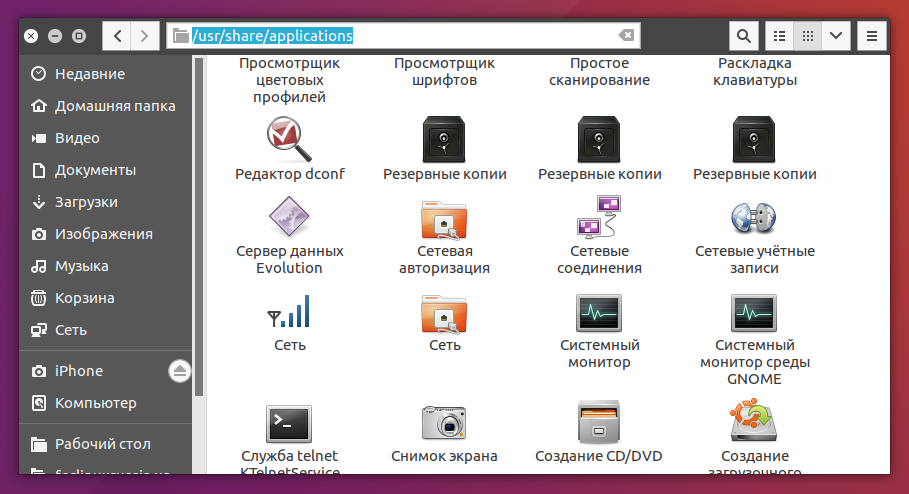
Ярлыки представляют из себя текстовые файлы с расширением .desktop:
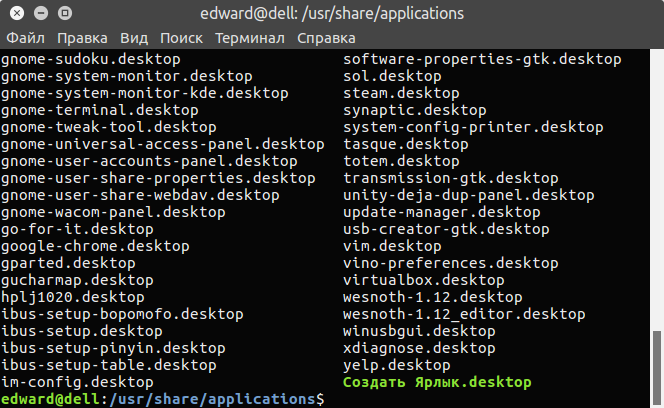
А сам текстовый файл подобен этому:
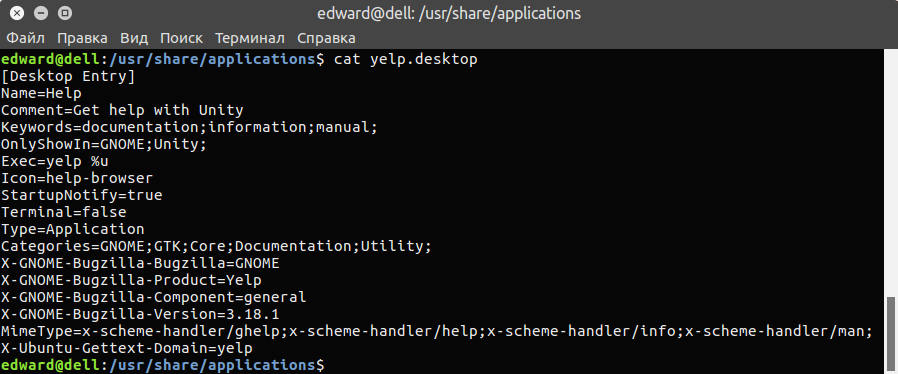
Вот описание самых часто используемых параметров:
Name — имя приложения, которое будет отображаться под иконкой в Главном меню;
Как добавить ярлык на панель и рабочий стол в ubuntu
Keywords — слова, по которым будет искаться данный ярлык в Главном меню;
Exec — строка запуска приложения;
Terminal — (true или false)- запускать или нет приложение в окне терминала4);
Icon — путь или общесистемное название иконки;
Обязательные два — Name и Exec.
Параметр запуска приложения или скрипта Exec можно редактировать с помощью Свойств в файловом менеджере Nautilus (если править свойства ярлыка в системном каталоге, то файловый менеджер надо запускать с правами суперпользователя):
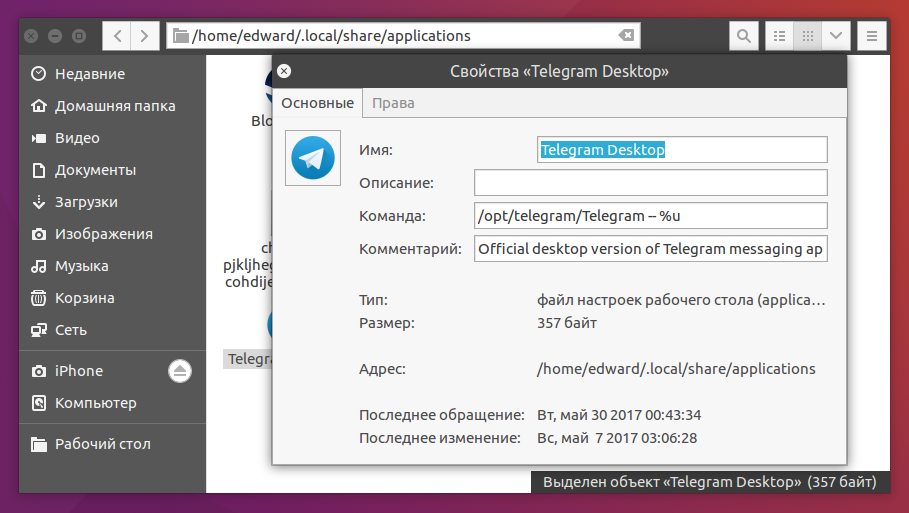
Отредактировать можно легко и просто с помощью графической среды, но создавать ярлыки с помощью создания текстовых файлов и прописывая параметры — это то ещё занятие.
Создание ярлыков в Ubuntu.
В Gnome(и в Unity) есть довольно удобная утилита, которая называется gnome-desktop-item-edit, которая входит в пакет gnome-panel, который не установлен по дефолту в системе.
Давайте же установим:

Флаг —no-install-recommends означает, что установится только пакет gnome-panel без дополнительных пакетов.
Теперь можно запускать приложение, выполнив в терминале команду вида:

К примеру, создадим ярлык для текущего пользователя:

И откроется графическое окно:
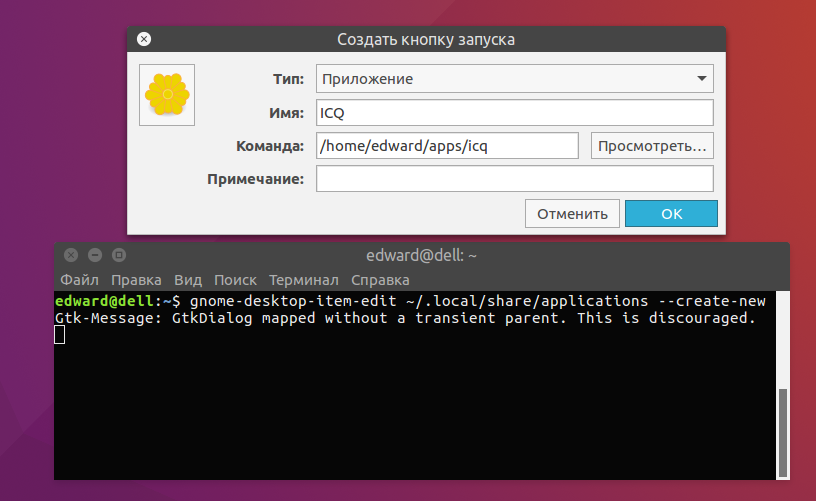
Может нажать кнопку «Просмотреть» и выбрать исполняемый файл программы (то есть, не вводить в ручную). Также, изменить иконку на любую, просто кликнув по иконке и откроется файловый менеджер с выбором. И после нажатия «Ок» получаем ярлык в списке приложений:
Создаём ярлык- ссылку на рабочем столе Ubuntu 20.04
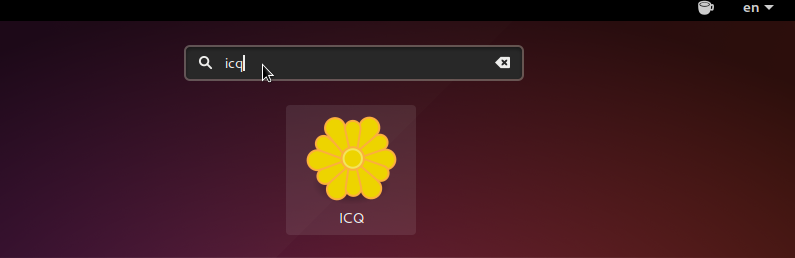
Если захотим создать ярлык приложения в системном каталоге, то нужно будет выполнять команду с правами суперпользователя:

Но опять же, надо в терминале вводить команду создания ярлыка. Давайте создадим два ярлыка создания ярлыков приложений в системном каталоге и в каталоге текущего пользователя.
Для начала нам потребуется установить gksudo, если она у вас не установлена:

Открываем терминал и выполняем команду:

Создаем ярлык создания ярлыков в системном каталоге:
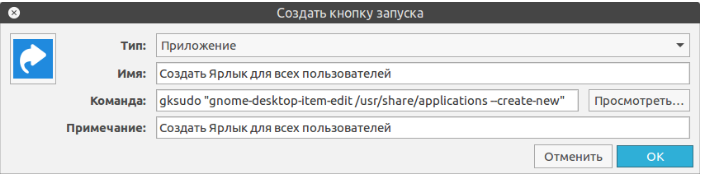
в команду запуска прописываем:
gksudo «gnome-desktop-item-edit /usr/share/applications —create-new»
Вписываем имя и выбираем иконку, какую захочется.
Создаем ярлык создания ярлыка в домашнем каталоге текущего пользователя:
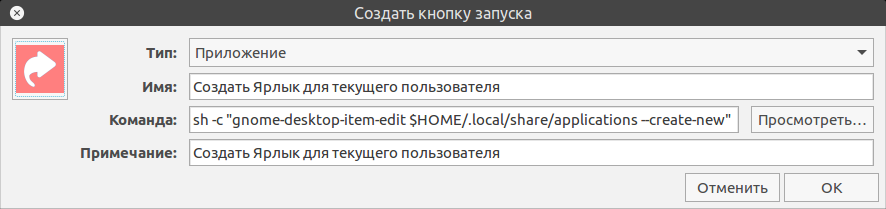
в команду запуска прописываем:
sh -c «gnome-desktop-item-edit $HOME/.local/share/applications —create-new»
Вписываем имя и выбираем иконку, какую захочется.
В итоге имеем два ярлыка среди приложений:
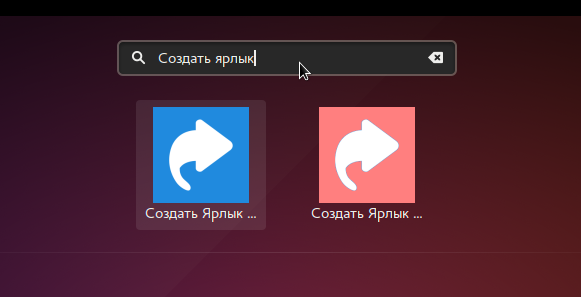
И теперь, если мы хотим создать ярлык для приложения или запуска скрипта, то нам не надо создавать никакие текстовые файлы или использовать терминал. Всё делается через графический интерфейс.
Источник: spbcomputers.ru
Создание ярлыка на рабочем столе Ubuntu
Дорогие друзья, сегодня мы с вами постараемся узнать, как создать ярлык на рабочем столе Ubuntu. Но прежде чем что-либо делать рекомендуется познакомиться с основными понятиями поближе. Однако, если вы уже знаете, что такое ярлык и для чего он нужен, можете сразу перейти к следующему блоку, где уже будут выполняться практические действия.

Ярлыки на рабочем столе ускоряют работу с приложениями.
Для оставшейся части расскажем, что же такое ярлык. Если вы были пользователем операционной системы Windows от компании Microsoft, то вы наверняка помните знаменитый рабочий стол системы. На нём располагались различные значки, при нажатии на которые открывались соответствующие службы. Например, если вы кликаете двойным нажатием левой кнопкой мыши по значку «Корзина», то в новом окне запускалась одноимённая папка, отображающая все удалённые файлы.
Но что делать с программами и играми? Как их запустить, если такой значок однажды исчез? Естественно, его нужно установить. Конечно, всегда можно зайти в исходную папку, где располагается файл для запуска того или иного приложения, но делать это совершенно не удобно. Особенно тогда, когда некоторые программы запускаются ежедневно.
Получается, что нужен некий проводник, сокращающий этот путь от рабочего стола до места хранения файла. Именно таким проводником и служит ярлык.
На рабочем столе Windows создавать такие ярлыки было очень легко: можно было просто кликнуть правой кнопкой мыши по файлу, выбрать пункт «Отправить» и нажать на «Создать ярлык». Или же просто нажать правой кнопкой мыши по рабочему столу и выбрать «Ярлык», установить для него параметры, и всё было бы готово. Но что делать владельцам Ubuntu? Давайте узнаем это вместе.
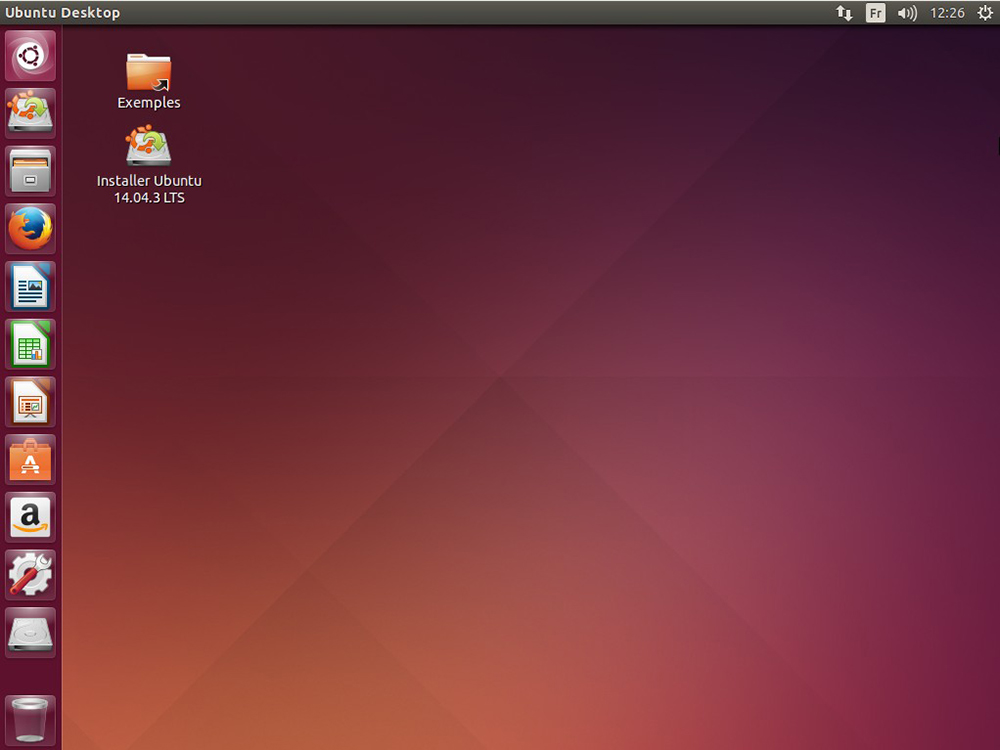
Создаём на рабочем столе
Способ первый
Итак, рассмотрим самый простой способ, который позволит вам это сделать. Но сразу предупредим, что он подходит далеко не всем. На некоторых версиях операционной системы такой метод просто не работает. Поэтому можете попытать удачу и проверить её работоспособность:
- Запустите главное меню с помощью левой панели программ.
- Открываем вкладку, где расположены все программы и ищем необходимую. Например, это может браузер Google Chrome.
- С помощью левой кнопки мыши перетаскиваем иконку приложения на рабочий стол в любое место. Позже вы сможете подвинуть его куда угодно.
- Теперь можете проверить работоспособность установленного ярлыка. Готово!

Обратите внимание, что нельзя переместить подобным образом иконки приложений с левого блока меню. Вам нужно будет искать их в главном меню по указанному выше примеру. Если этот метод не сработал, то не отчаивайтесь и перейдите к следующему.
Способ второй
Этот метод относится к более универсальным, так как предусматривает работу с терминалом, который хорошо знаком пользователям Ubuntu. Итак, приступим:
- Запустите терминал на вашем компьютере или ноутбуке.
- Введите следующую команду:
sudo apt-get install —no-install-recommends gnome-panel
- После установки утилиты, которая позволит вам создавать ярлыки, приступим непосредственно к ним самим.
- Введите следующую команду:
gnome-desktop-item-edit ~/Desktop/ —create-new
- После этого откроется окно с параметрами устанавливаемого ярлыка. Здесь можно установить его тип, задать ему имя, поставить необходимую команду (выполнение какого скрипта вам нужно), оставить при надобности комментарий. Помимо этого, вы можете установить картинку для ярлыка, кликнув по рисунку слева. Когда все настройки будут установлены нажмите кнопку ОК. Готово!
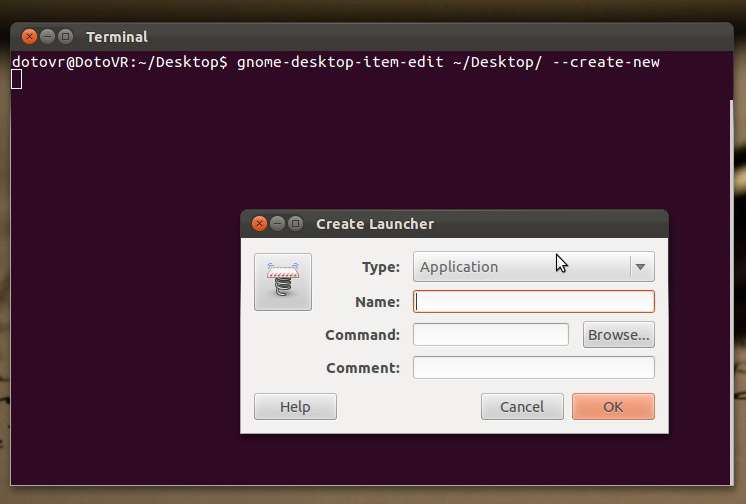
Если вы не понимаете, что такое терминал, то настоятельно рекомендуется ознакомиться с этим с помощью специальной литературы. Также можете воспользоваться учебными видеороликами в интернете. Терминал в Ubuntu является неотъемлемой частью ОС, которая поможет вам выполнять многие действия.
Заключение
Уважаемые читатели, нам вместе удалось создать ярлык на рабочем столе на Убунте. Теперь мы знаем, что существует два наиболее популярных способа, которые помогут вам сделать необходимое на компьютере. Ещё раз напомним, что первый может не всегда работать, так как его наличие зависит от версии операционной системы.
Если он вам не подошёл, то воспользуйтесь вторым, предусматривающим использование терминала для ввода команд и скриптов. Надеемся, что у вас всё получилось, и не осталось никаких вопросов. Расскажите в комментариях, с помощью какого метода вы смогли достичь своей цели.
Источник: nastroyvse.ru
Как добавить ярлыки приложений на рабочий стол Ubuntu
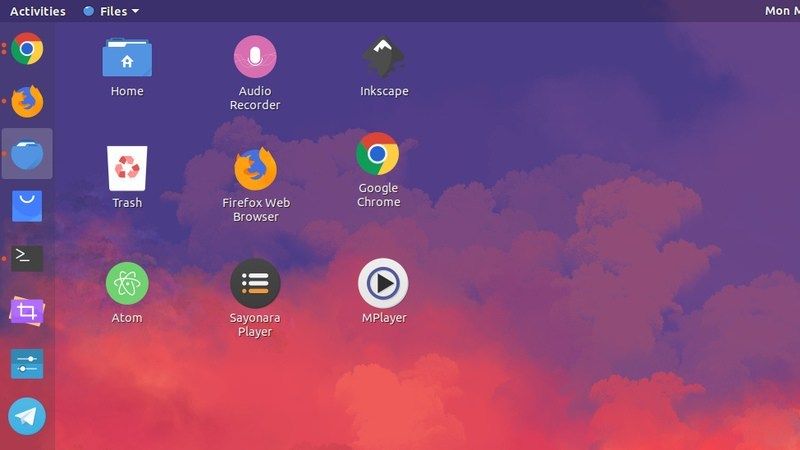
В этом кратком руководстве вы узнаете, как добавлять ярлыки приложений на рабочий стол в Ubuntu и других дистрибутивах, использующих рабочий стол GNOME.
Классические настольные операционные системы всегда имеют значки на «экране рабочего стола». Эти значки на рабочем столе могут включать в себя файловый менеджер, корзину и ярлык для приложений.
При установке приложений в Windows некоторые программы спрашивают, хотите ли вы создать ярлык на рабочем столе. В Linux же всё не так.
Но если вы являетесь поклонником этой функции, позвольте мне показать вам, как вы можете добавить ярлыки на рабочем столе в ваши любимые приложения в Ubuntu и других дистрибутивах Linux.
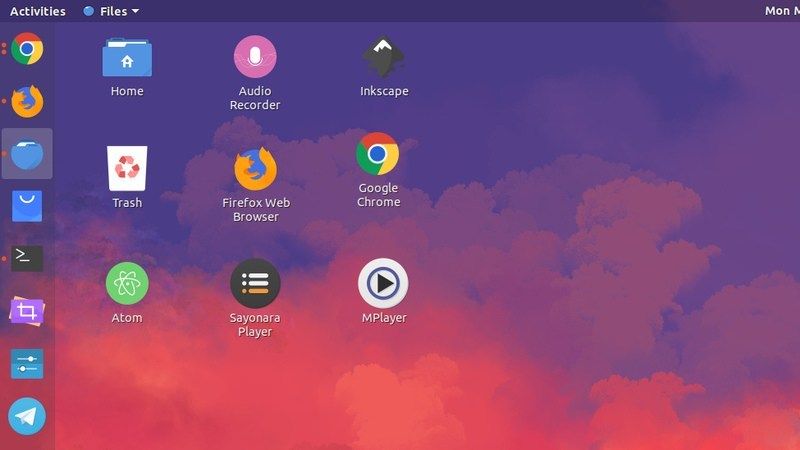
Добавление ярлыка на рабочий стол в Ubuntu
Лично я предпочитаю Ubuntu Launcher для ярлыков приложений. Если я часто использую программу, я добавляю ее в панель запуска. Но я знаю, что не у всех одинаковые предпочтения, и некоторые люди предпочитают ярлыки на рабочем столе.
Давайте рассмотрим самый простой способ создания ярлыка приложения на рабочем столе.
Необходимое условие
Прежде всего, убедитесь, что у вас есть значки, разрешенные на рабочем столе GNOME.
Если вы следовали советам по настройке Ubuntu 18.04, вы знаете, как установить инструмент GNOME Tweaks. В этом инструменте убедитесь, что у вас включена опция «Показать значки».
![]()
Как только вы в этом убедились, самое время добавить ярлыки приложений на рабочий стол.
Шаг 1: Найдите .desktop файлы приложений
Перейдите в Файлы -> Другое местоположение -> Компьютер.
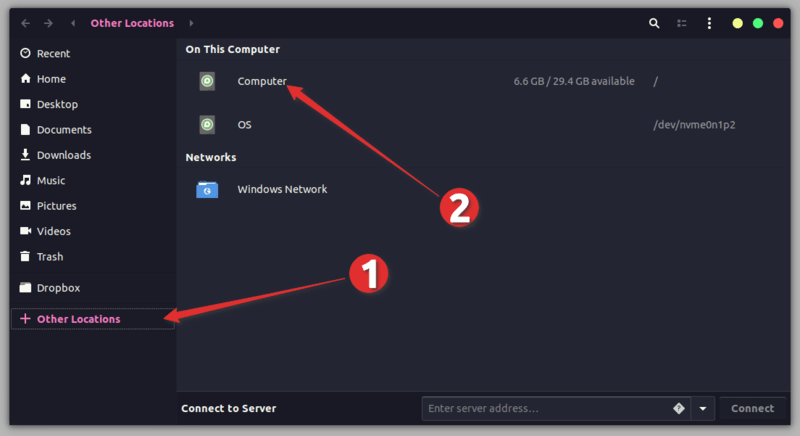
Отсюда перейдите в каталог usr -> share -> apps. Вы увидите значки нескольких приложений Ubuntu, которые вы установили. Даже если вы не видите значки, вы должны увидеть файлы .desktop, которые называются application.desktop.
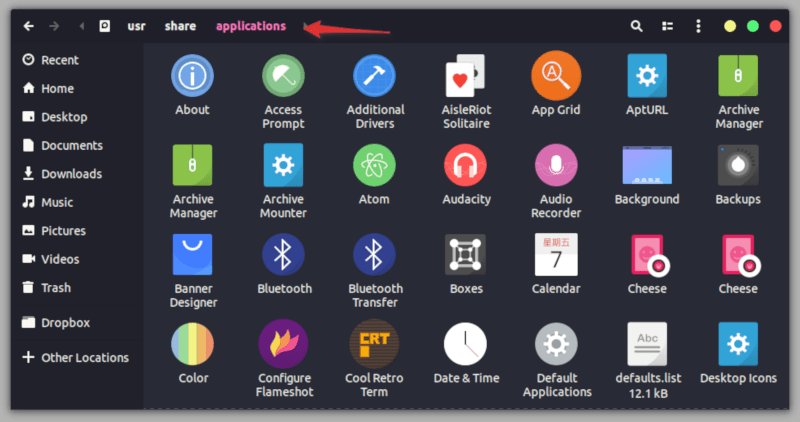
Шаг 2. Скопируйте файл .desktop на рабочий стол.
Теперь все, что вам нужно сделать, это найти значок приложения (или его файл на рабочем столе). Когда вы найдете его, перетащите файл на рабочий стол или скопируйте файл (с помощью сочетания клавиш Ctrl + C) и вставьте его на рабочий стол (с помощью сочетания клавиш Ctrl + V).
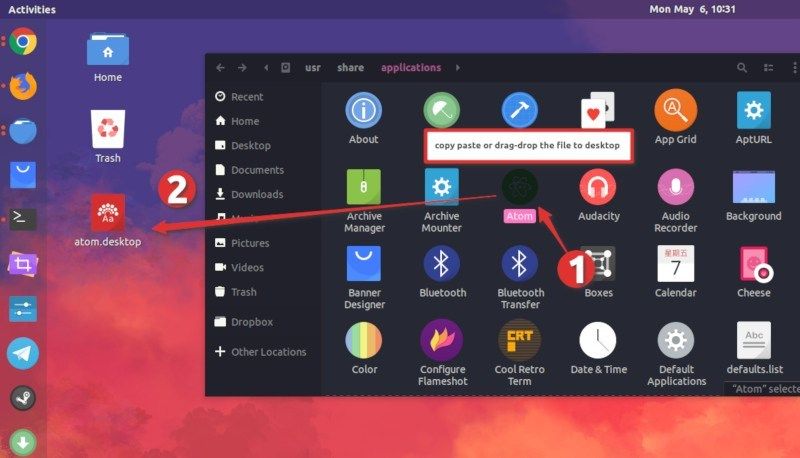
Шаг 3: Запустите файл с рабочего стола
Когда вы это сделаете, вы должны увидеть значок типа текстового файла на рабочем столе вместо логотипа приложения. Не волнуйтесь, все будет по-другому.
Вам нужно дважды щелкнуть этот файл на рабочем столе. Он предупредит вас, что это «не заслуживающая доверия программа запуска приложений», поэтому нажмите «Доверие и запуск».
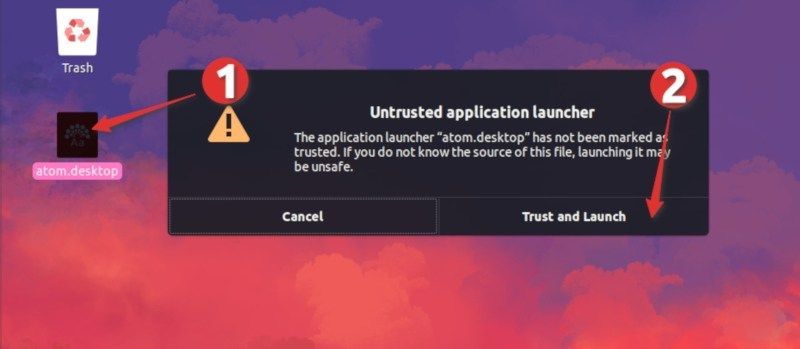
Приложение будет запускаться как обычно, но хорошо, что вы заметите, что файл .desktop теперь превратился в значок приложения. Я полагаю, вам нравятся ярлыки приложений, не так ли?
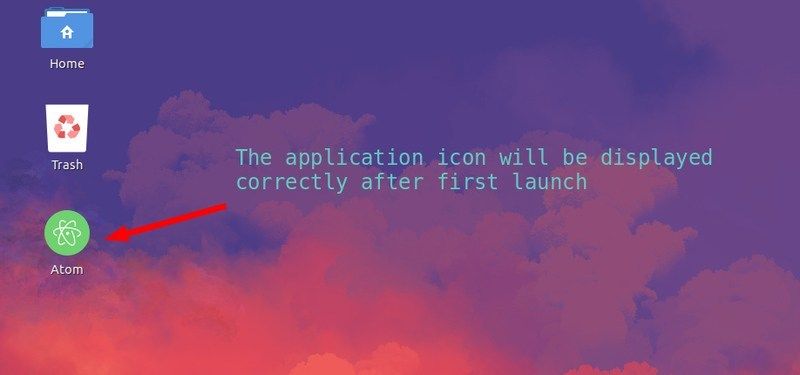
Устранение неполадок для пользователей Ubuntu 19.04 или GNOME 3.32
Если вы используете Ubuntu 19.04 или GNOME 3.32, файл .desktop может вообще не запуститься. Вам надо щелкнуть правой кнопкой мыши на файле .desktop и выбрать «Разрешить запуск».
После этого вы сможете запустить приложение, а ярлык приложения будет правильно отображаться на рабочем столе.
Если вам не нравится какой-либо ярлык запуска приложений на рабочем столе, просто выберите его и удалите. Он удалит ярлык, но приложение останется в вашей системе.
Я надеюсь, что этот быстрый совет оказался полезным, и теперь вы можете наслаждаться ярлыками приложений на рабочем столе Ubuntu.
Если у вас есть вопросы или предложения, пожалуйста, дайте мне знать в комментариях ниже.
Источник: omgubuntu.ru